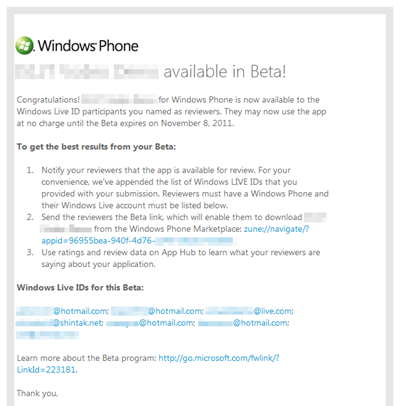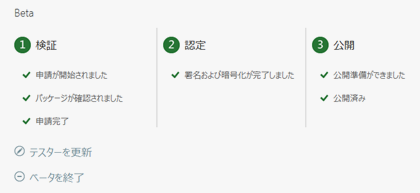Markatplace ベータ配布をやってみた
#wp7dev_jp
今回、ちょっと社内でのアプリケーションテストもかねてβ配布をやってみました。
アプリとメタデータの登録
アプリケーションの登録は通常の流れと同じように始まりますが、登録する項目は少なくなります。
- アプリケーション名
- アプリケーションの概要説明
- キーワード等
この時に登録先をMarketplaceではなくて、Beta配布側に切り替えます。そして、Xapファイルを一緒に登録します。
画像の登録
続けて画像などの情報を登録します。Beta配布であっても画像等は必要です。
- 200x200 の png
- 172x172 の png
- 99x99 の png
- 1000x800 の jpg
- 480x800 のスクリーンショット
尚アップロードの際には画像はまとめてアップできます。大きさを見て自動的に割り振ってくれます。
ベータテスターの登録
最後にβテスター メールアドレスの登録をします。このメールアドレスはテストをする方のデバイスで使っているLive IDである必要があります。
メールの登録はテキストで「;」 で区切ってまとめて記入するのであらかじめメモ帳などで用意しておくといいでしょう。
登録
以上で、登録が完了です。すぐに来るのかな?と思いましたが AM5:30頃登録し、手続き完了のメールが来たのが AM9:30くらいでした。
テスターにメール
さて、自動で配布されるものなのかと思いましたがメールでの配信は手動なんですね。登録ユーザーに対して、zune://navigate/? で始まるURLを送付します。
うまく出来ない
さて、テスターにメールを送ったのですが実際、サービスが使えないとか、いろいろ問題が出ました。リンクがおかしいケースもあったりして。しかし、なぜか午後にはそれも解消し自然とインストールポイントにたどり着けるようになりました。
リンクをタップすると、Marketplaceのアプリと同じようにアプリの紹介&インストール画面が表示されます。
色々ありましたが、今回の成功パターンは...
- メールから2,3時間待った(もっと必要かもしれないし全く必要ないかもしれない)
- テキスト形式でメールを送った(HTMLやRichTextは使わないほうがいいかも)
- 端末で受け取ってもらえるようにメールを送る
- 必ずしもLiveIDのメールアドレスに送る必要はない
テスターしか使えない!
ではなんでLiveIDを登録させたのか疑問でしたがすぐに解決。
ダウンロードできるのはLiveIDを登録された方(最大100名)のみなのです。他の方がインストールしようとしてURLをクリックしても、インストール画面までは表示できますが、最後にはじかれます。
ちなみに、更新後も「テスターを更新」メニューがあるのでテスターの追加・削除が可能です。
テストの終了
ベータテストは90日間限定ですが、その前にベータを終了することも可能。
うまく活用して、ぜひ本番アプリの開発に役立ててください。